You have a presentation scheduled in a few days and you really want to impress the boss. You want to display your data in a way that is easy to understand, but also visual and impressive. The only way to do this is to choose the correct chart for your data.
You can create many different tools to create charts and graphs How to create a graph from raw data files in any office product How to create a graph from raw data files in any office product Wouldn't it be nice to have the ability to open an Excel spreadsheet or a Word document, and without having to do anything at all, the data is read directly from a text... Read More of all It allows you to display data in any format and style you want, as you will see below.
In this article, you'll learn about the many types of charts available to you in Microsoft Excel using examples of publicly available data provided by data.gov. The dataset is pulled from the 2010 US Census and will be used to show you how impressive it is when you pick the right chart for your data.
The US government provides volumes of data to the public completely free of charge. One of the most valuable pieces of information to dig through cultural and social data is the Census.
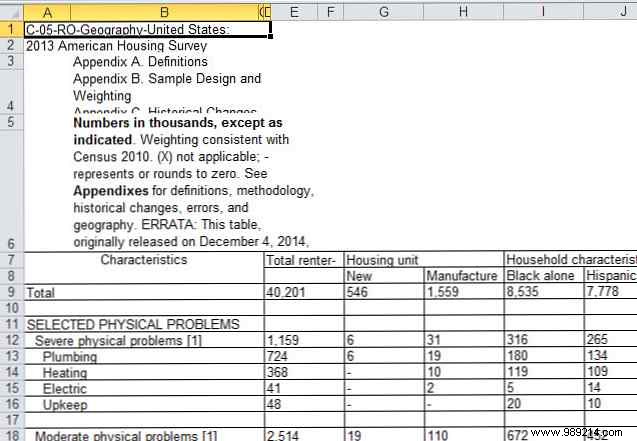
For the first few examples below, I've pulled out the problems renters have had with their homes, broken down by the four regions of the United States.
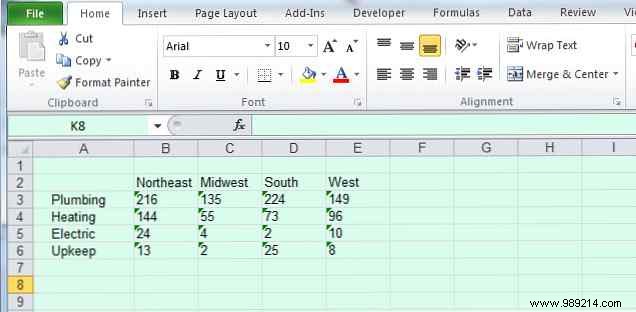
This is a nice little subset of data that allows for simple graphing.
To decide which chart to use, you need to take a close look at what the data represents and how you want to display it. Visualize your data and make your spreadsheets easy to use with an Excel dashboard Visualize your data and make your spreadsheets easy to use with an Excel dashboard Sometimes a simple spreadsheet format just isn't enough attractive enough to make your data accessible. A dashboard allows you to present your most important data in an easy-to-digest format. Read more.
One of the most common tables used in presentations. 10 Powerpoint Tips for Preparing a Professional Presentation 10 Powerpoint Tips for Preparing a Professional Presentation Presentations are a great way to support a talk. This guide will help you create professional-looking presentations with concise content. At the same time you will avoid the most common presentation mistakes. Read More and Dashboards Leftronic:Create a Dashboard to Monitor Statistics and Trends from Multiple Web Services in One Place Leftronic:Create a Dashboard to Monitor Statistics and Trends from Multiple Web Services in One Place Read More values with each other. Generally these are values that have been categorized in some way. The most common subset for a column chart is a data set divided into categories.
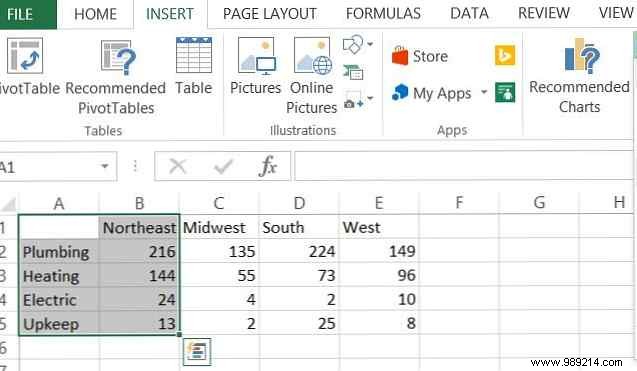
In this case, I have chosen to break down the number of problems renters in the northeastern United States have. Once you have selected your details, simply click Insert , and you will see a selection of chart types in the menu. In this case, you can go with 2-D or 3-D column.
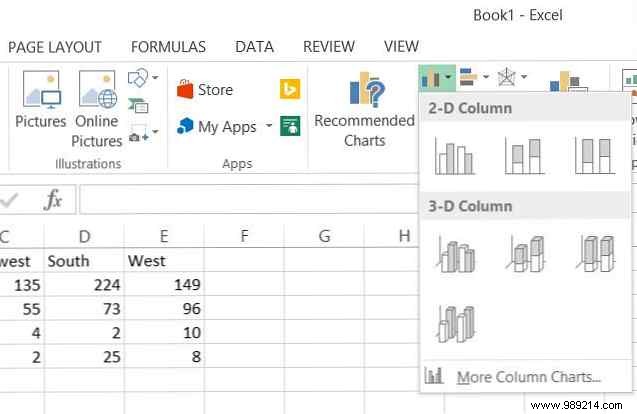
Personally, I prefer the look of 3D graphics Art in PowerPoint:How to Create a 3D Circle to Show a Cyclic Process Art in PowerPoint:How to Create a 3D Circle to Show a Cyclic Process With each improved edition of PowerPoint, Presenters have best tools to play. So much so that you don't need a full-fledged graphics editor to work magic on your slides. You can do... Read More This is what the above information looks like using 3D bar charts.
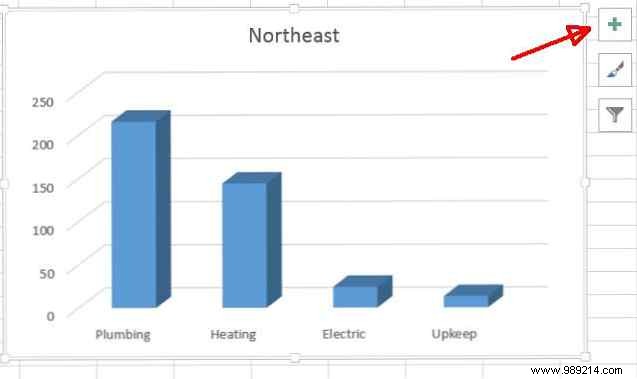
Unfortunately, the charts default to no vertical or horizontal labels, so you'll need to add them so people know what the numbers mean. Doing that is quite easy. Just click the “+” button in the top right corner of the table, make Axis Titles is selected, and then just selects Vertical Primary .
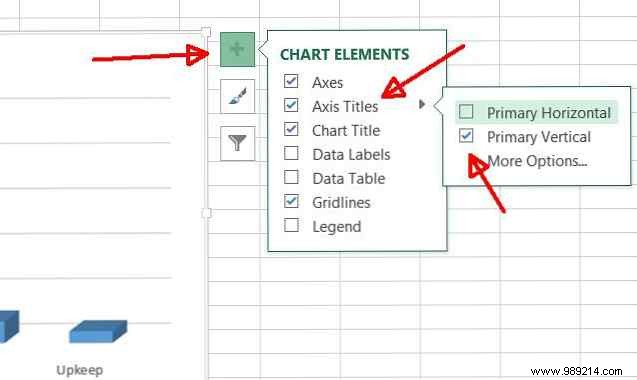
You will now see a vertical label that you can edit.
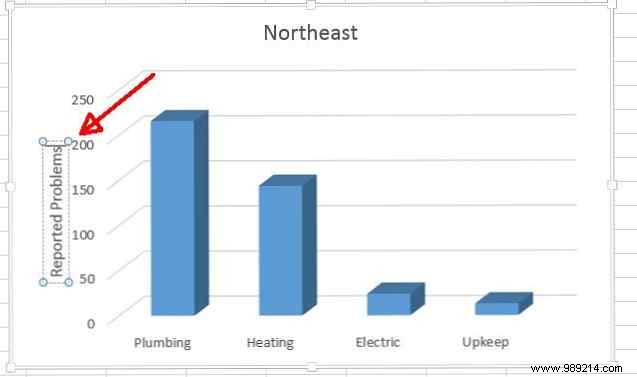
As you can see, use a column chart to visualize Visualize your data and make your spreadsheets easy to use with an Excel Dashboard Visualize your data and make your spreadsheets easy to use with an Excel Dashboard A Sometimes a simple spreadsheet format is not attractive enough to make your data accessible. A dashboard allows you to present your most important data in an easy-to-digest format. Reading more categorized data makes the "problems" jump right at you. Obviously, people in the Northeast have major plumbing and heating problems!
But how bad is that compared to the rest of the country? To show this, let's add more categorized data, but use bar charts instead. Bar charts are the same as column charts, but the categories appear horizontally instead of vertically.
This time, highlight all the data.
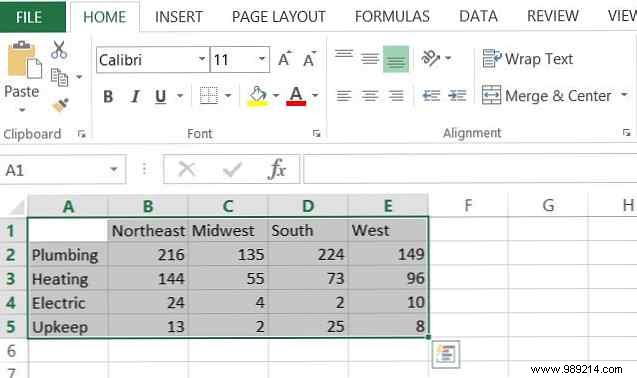
Now click Insert in the menu as you did before, and this time, click the dropdown for bar charts, just to the right of the column charts dropdown.
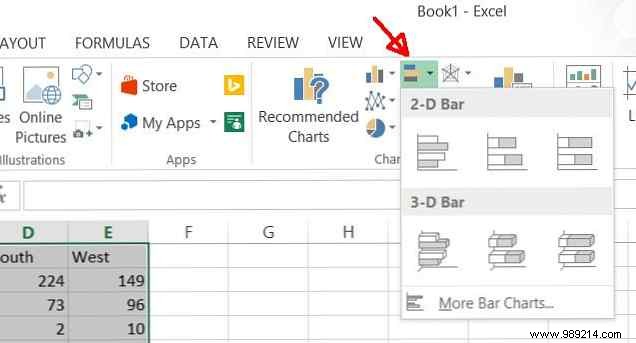
Voila! You now have a comparison of tenant-reported issues across US geographic regions.
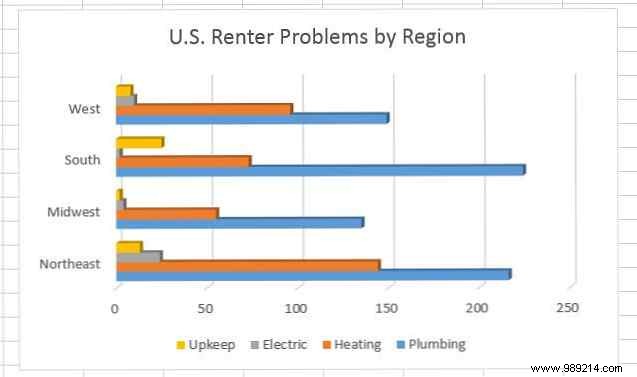
Professional advice :I had to edit the title as shown. Para hacerlo, simplemente haga clic en el título y escriba un nuevo título, al menos en Office 365; en otras versiones, es posible que deba hacer clic en Edición avanzada .
Como puede ver, los gráficos de columnas y de barras son una manera realmente genial de comparar datos categorizados para un conjunto de datos, o comparar datos categorizados en múltiples conjuntos de datos. Por ejemplo, el cuadro regional anterior muestra claramente que los problemas de plomería son mucho peores en el sur y el noreste, mientras que el sur lucha mucho más que nadie con el mantenimiento de la propiedad..
Como su nombre lo indica, los gráficos circulares tienen la forma de un pastel, y se utilizan mejor cuando necesitas mostrar la cantidad de una categoría mucho más grande que está ocupada por subcategorías más pequeñas.
Por ejemplo, una universidad puede usar un gráfico circular para mostrar un desglose de la demografía racial de su población estudiantil. Usando nuestros datos anteriores, puede usar un gráfico circular para desglosar los problemas del arrendatario en el noreste por problema de reparación.

Nuevamente, este es otro buen gráfico para usar cuando está comenzando con datos ya categorizados. Los gráficos circulares se utilizan mejor para un conjunto de datos que se divide en categorías. Si desea comparar varios conjuntos de datos, es mejor atenerse a los gráficos de barras o columnas.
Pasar a los gráficos de líneas requiere un nuevo conjunto de datos, ya que los gráficos de líneas y otros tipos de gráficos similares tienden a depender del tiempo. Esto significa que normalmente (pero no siempre) está trazando un punto de datos sobre la progresión del tiempo.
Este no es siempre el caso. En última instancia, para un gráfico de líneas solo necesita un X y un valor de Y. En el ejemplo a continuación, X será el tiempo y Y será la población, pero usted podría fácilmente trazar la productividad de su empresa (Y) a medida que aumenta la cantidad de bonos pagados (X).
El conjunto de datos del censo que usaremos en este ejemplo es el cambio en la población de los Estados Unidos desde 2010 hasta 2015.
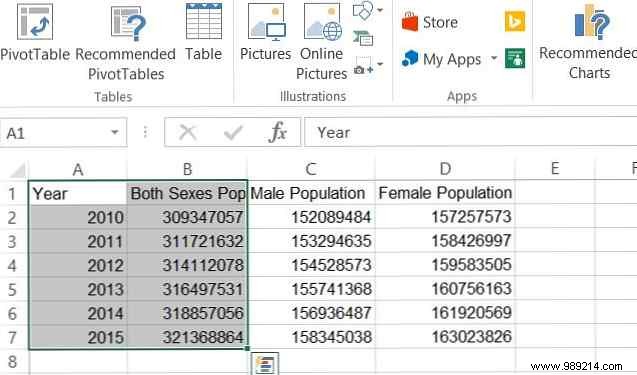
Resalte el año y las columnas de población total, y luego haga clic en Insertar desde el menú y al elegir un gráfico de líneas, el gráfico se muestra en una hoja de cálculo. Haga clic derecho en el gráfico y elija Seleccionar fuente de datos . Asegúrate de que el año no esté seleccionado.
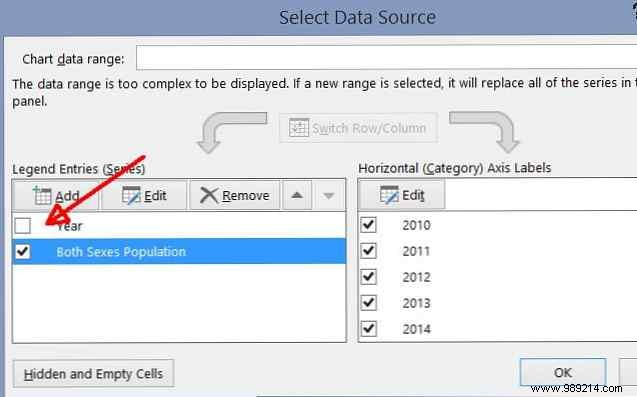
Ahora que no está tratando de usar la columna Año como Y, la usará como X y rotulará correctamente su eje horizontal.

Con solo un vistazo, puede ver que la población de los Estados Unidos ha aumentado constantemente a una tasa de alrededor del 0.76% por año. Este es el tipo de cosa que los gráficos de líneas están hechos para mostrar.
Los gráficos de área son idénticos a los gráficos de líneas, pero el área debajo de la línea se rellena. Mientras que el enfoque del gráfico de líneas todavía está cambio En valores a lo largo del tiempo, el enfoque de un gráfico de área es resaltar la magnitud de los valores a lo largo del tiempo. La diferencia es sutil, pero cuando necesita mostrar cosas como cuántos árboles se han cortado de 1990 a 1995 en comparación con 2000 a 2005, el gráfico de áreas realmente brilla.
Utilizando los datos de población anteriores, puede comparar el crecimiento de la población masculina frente a la femenina desde 2010 hasta 2015.
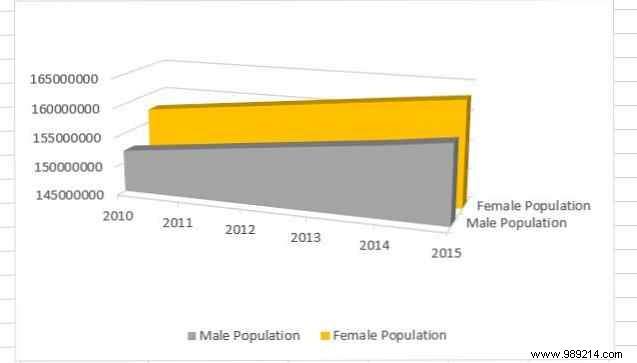
También puede representar los mismos datos utilizando un gráfico de área apilada (también disponible en la sección de gráficos bajo la Insertar menú).
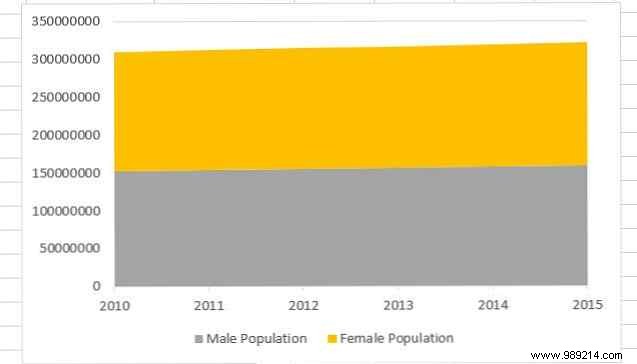
Este gráfico se puede considerar como un gráfico lineal y un gráfico circular combinados en uno solo. Puede ver el porcentaje de desglose de los datos categorizados a medida que los datos cambian con el tiempo.
Dado que el cambio es tan sutil durante los 5 años trazados arriba, no se puede entender el hecho de que, si bien la población femenina es aproximadamente un 3% más grande que la masculina, la población masculina está aumentando aproximadamente un 3% por año más rápido que la población de mujeres en los EE. UU. Como si las citas no fueran lo suficientemente difíciles Citas en línea:los hombres no lo entienden y las mujeres no entienden las citas en línea:los hombres no lo entienden y las mujeres no entienden ¿Funcionan los sitios web de citas en línea? ? It's time for a frank discussion! What I learned from the interviews was that online dating is equally painful for men and women, but for very different reasons. Leer más para los chicos como es!
Como favoritos entre los científicos y estadísticos, los gráficos de dispersión son puntos de datos trazados (generalmente un grupo de puntos de datos medidos de manera similar), que tienen la intención de mostrar correlaciones o patrones en los datos que no son obvios cuando solo estás mirando puntos de datos individuales.
Por ejemplo, trazar las tasas de éxito de la recuperación del cáncer frente al tiempo pasado en el hospital puede mostrar una correlación entre la duración de la persona tratada por cáncer y la probabilidad de éxito del tratamiento.
Para mostrar el poder de este tipo de cuadro, he trazado el número de hospitalizaciones por asma en Chicago desde el año 2000 hasta el 2011, organizado por código postal.

Este gráfico de dispersión X-Y (también llamado “racimo” el cuadro) revela que el código postal 60628 tuvo más hospitalizaciones por asma por año que en casi todas las demás regiones, y los códigos postales 60655 y más conforman las mejores áreas para vivir si desea las menores probabilidades de tener una hospitalización por asma.
Esto también se puede representar (incluso mejor) en forma de gráfico de burbujas . Esta es una visualización divertida para crear cuando tiene tres dimensiones de datos que puede trazar.
Este es un punto de datos trazado XY típico de dos valores (el punto es un “burbuja”), con un valor adicional combinado que determina el tamaño de esa burbuja. Por ejemplo, con este tipo de gráfico, puede trazar la cantidad de adolescentes que van al cine, pero el tamaño de cada punto de datos (burbuja) puede representar la cantidad de mujeres que componen ese conjunto de datos..
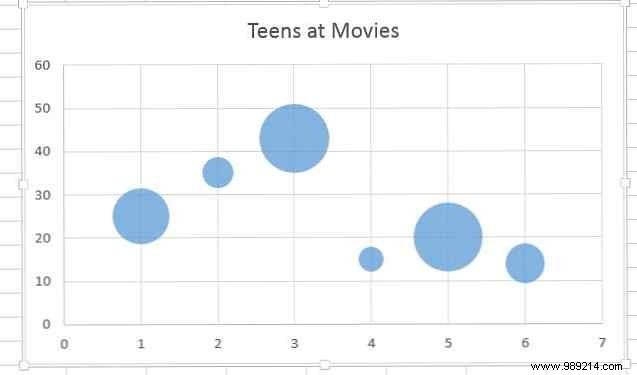
Es una forma realmente interesante de representar dos conjuntos de datos con un gráfico. En el ejemplo anterior, si incluyó el nombre de las películas como etiquetas del eje X, podría identificar el de todas las películas a las que fueron dirigidos los adolescentes, qué películas específicas atrajeron a un público femenino mayor..
Justo cuando pensabas que no podría haber más gráficos disponibles, aquí vienen los gráficos de superficie. Este gráfico tridimensional le permite trazar dos series de puntos de datos en varias dimensiones. Puede ser complejo de usar, pero con los puntos de datos correctos (dos series con una relación clara), la visualización puede ser bastante impresionante.
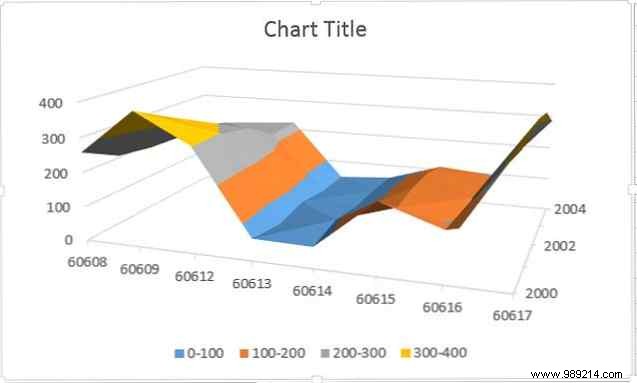
La versión 3-D de la gráfica parece un mapa topográfico, lo cual tiene sentido porque tal mapa es una gráfica de altitud y distancia desde cualquier punto dado. De manera similar, puede usar este mapa para hacer cosas como trazar la magnitud de un brote de enfermedad contra la edad y el tiempo en que la persona ha estado enferma.
Al trazar de esta manera, pueden surgir patrones interesantes que nunca notaría, si solo trazara dos puntos a lo largo de un simple eje X-Y.
Las gráficas de anillos son otra visualización compleja 4 Herramientas de visualización de datos para cautivar el periodismo de datos 4 Herramientas de visualización de datos para cautivar el periodismo de datos Las palabras y los números no son suficientes. In the end, the visual will capture and convince your audience. Here are the tools to help you turn your data into something big. Lea más que le permite graficar una serie de datos en una especie de formato de gráfico circular, pero también series de datos adicionales en “capas”, formando un multicolor “rosquilla”. Esto se usa mejor cuando las dos series de datos son subcategorías de una categoría más grande de datos.
Un buen ejemplo de esto son los conjuntos de datos utilizados anteriormente en este artículo, que representan la población masculina y femenina por año..
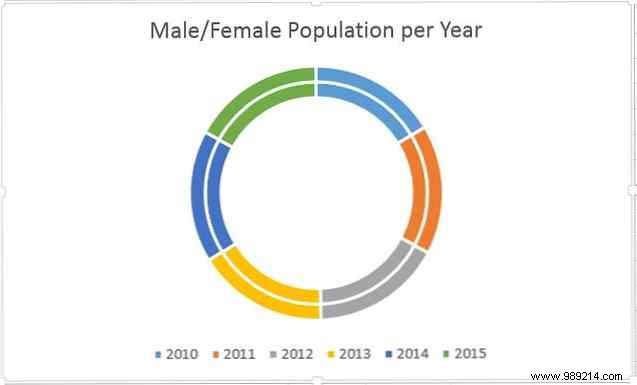
Como puede ver, cada serie (desde el año 2010 hasta el 2015) contiene segmentos de tamaño casi idéntico, que muestran cuán lentamente cambian las poblaciones de un año a otro. El valor de este gráfico realmente proviene de tener los datos correctos y el objetivo correcto que desea lograr visualmente con esos datos.
Ese es realmente el punto de todo esto. Puede haber una buena selección de gráficos para usar, pero lo que debería elegir realmente se reduce al tipo de conjuntos de datos que tiene disponibles, y exactamente qué es lo que está tratando de mostrar (o probar) con esos datos. Algunos gráficos harán que tu punto sea mucho más claro que otros.
Saber qué carta logrará es la mitad de la batalla. La otra mitad es averiguar exactamente cómo organizar sus datos y formatear la tabla a su gusto..
La verdad es que los gráficos tienen un gran impacto en cualquier presentación. 5 Consejos de Powerpoint para mejorar sus habilidades de presentación durante la noche 5 Consejos de Powerpoint para mejorar sus habilidades de presentación durante la noche Pasas al podio. Your palms are sweaty, your heart is racing, and just when you're about to open your mouth and speak, your mind goes blank. Need help? Read more . Ahora que ya sabe todo lo que está disponible para usted en Microsoft Excel, elija el gráfico correcto para sus necesidades y cree una presentación con él que realmente le sorprenda..